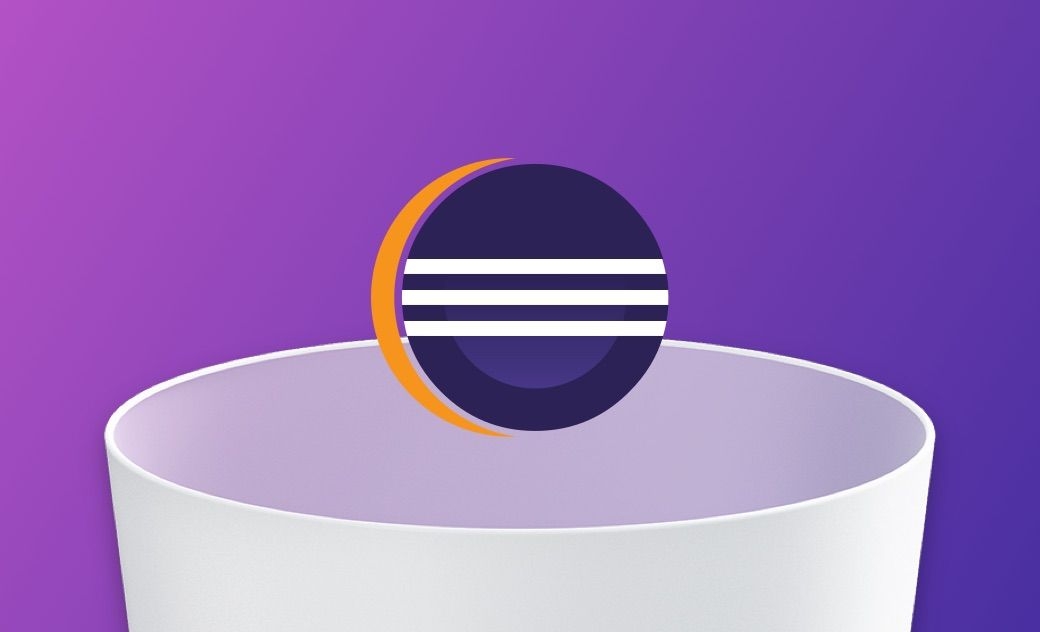Eclipse 解除安裝:如何从 Mac 完整移除 Eclipse
摘要:本文將帶您瞭解兩個徹底將 Eclipse 從 Mac 移除的方法。
Eclipse 是一個免費開源的,基於 Java 的可擴展開發平台。Eclipse 是 Java 的集成開發環境(IDE), 可用於開發 Java 應用。同時, Eclipse 也可以作為其他開發語言的集成開發環境,如 C、C++、Python、PHP、Ruby 等。
雖然 Eclipse 功能強大,但您可能會因為這樣那樣的原因想要將其從您的 Mac 中移除。在本文中,您講學寫如何透過手動和自動兩種方法來徹底刪除 Eclipse。
推薦閱讀:移除 Parallels Desktop | 如何完整刪除 Parallels(虛擬機)
為什麼在「應用程式」資料夾中找不到 Eclipse?
Eclipse 透過 Eclipse 安裝程式安裝。您可以輕鬆地在「應用程式」資料夾中找到 Eclipse 安裝程式,但卻找不到 Eclipse。這是為什麼呢?因為您沒有把 Eclipse 放到「應用程式」資料夾中。接下來,我們將為您介紹如何將 Eclipse 放入「應用程式」資料夾。
- 在「程序塢」中點擊 Finder 圖示。
- 點擊 Finder 視窗右上角的搜尋圖示,然後在搜尋框中鍵入 Eclipse.
- 在結果列表中,找到名為 Eclipse 的圖示。
- 將該圖示拖動到「應用程式」資料夾。
如何在 Mac 上手動移除 Eclipse
Eclipse 沒有內建的反安裝程式。您可以透過以下步驟來手動將其從 Mac 上刪除。
- 如果您正在執行 Eclipse, 請先退出它。(您可使用「活動監視器」來快速結束 Eclipse 的所有正在執行的進程。)
- 開啟 Finder, 然後點擊側邊欄中的「應用程式」資料夾。
- 在資料夾中找到 Eclipse 圖示並將其拖進「垃圾桶」。
- 在 Finder 視窗上,按下 Shift + Command + G 以開啟「前往檔案夾」視窗。
- 分別前往以下檔案地址,找到與 Eclipse 相關的檔案,然後將其刪除。
- ~/Library/Caches/
- ~/Library/Preferences/
- ~/Library/PreferencePanes/
- ~/Library/Application Support/
- ~/Library/LaunchAgents/
- ~/Library/LaunchDaemons/
- ~/Library/StartupItems/
- 清空「垃圾桶」。
如何從 Mac 上一鍵移除 Eclipse
如果您不想花時間手動解除安裝 Eclipse,那您可以嘗試BuhoCleaner。它是一個非常簡單易用的應用程式移除軟體,能幫您一鍵徹底刪除所有您不想要的移除程式。此外,它還能幫您快速清理已移除程式殘留在硬碟上的檔案。您無需成為 Mac 專家。只需在 Mac 上安裝 BuhoCleaner,它就會輕鬆搞定程式移除任務。
- 下載、安裝、開啟 BuhoCleaner。
- 點擊側邊欄中選擇「程式移除工具」選項。
- 它會自動開始掃描您的 Mac。掃描完成後,您會看到所有已安裝的應用程式。
- 找到 Eclipse,勾選其旁邊的複選框,然後點擊右下角的「刪除」按鈕。
值得注意的是,BuhoCleaner 還內建有許多其他實用的工具,如快取檔案清理、大型檔和重複檔案刪除、啟動項目管理、磁碟空間分享等。點擊這裡瞭解更多。
結論
現在您已知道如何在 Mac 上徹底移除 Eclipse。總的來說,手動方法雖然能刪除 Eclipse, 但這個過程既繁瑣又耗時。因此,我們更建議您使用BuhoCleaner。非常地省時省力!現在就去試一試吧!
王紹農是 Dr. Buho 的一位專欄編輯。在 Apple 科技方面有多年研究經驗,尤其是在 Mac 和 iPhone 方面。致力於解決各種蘋果裝置使用問題,並樂於將自己獨到的經驗分享給讀者。